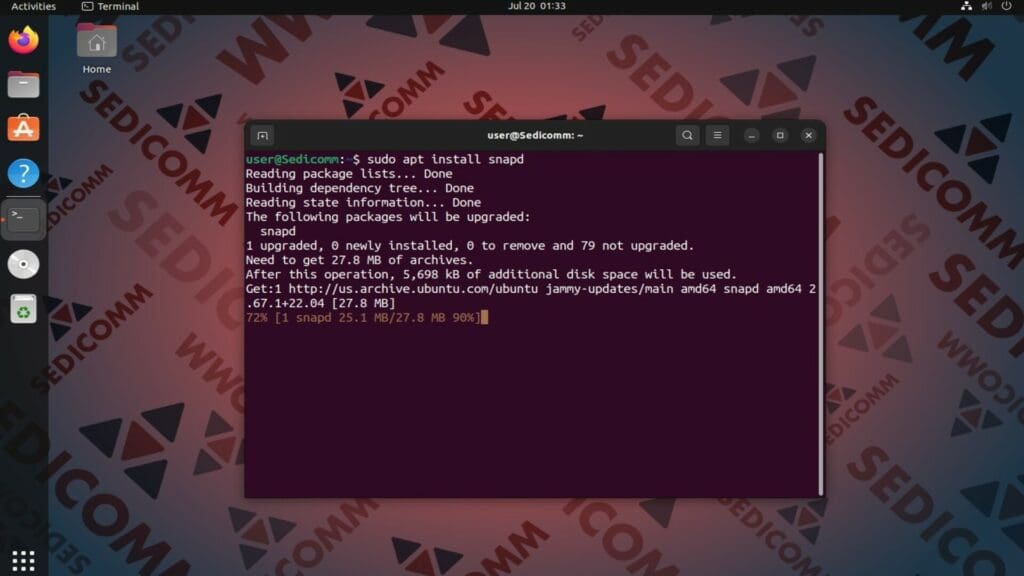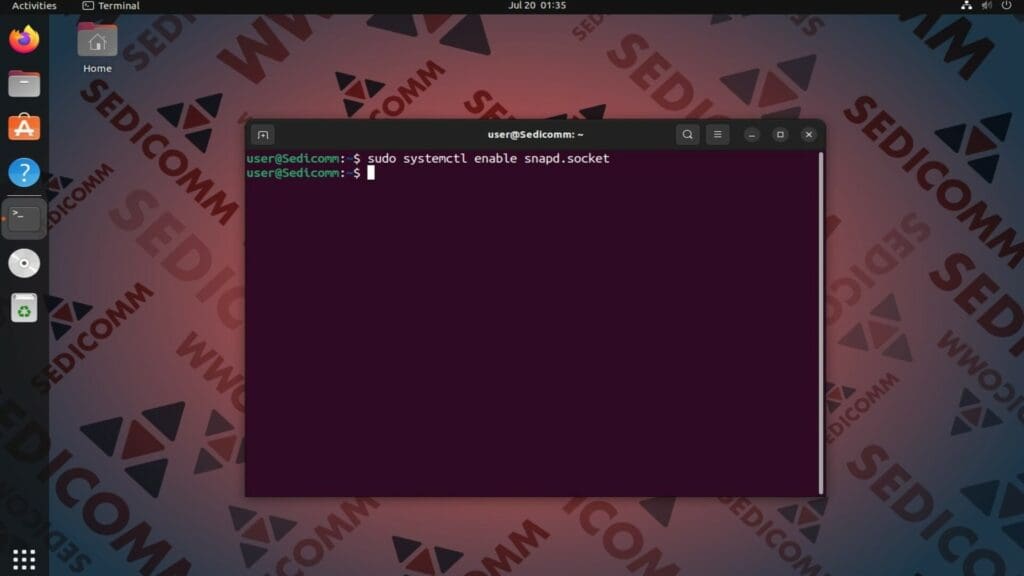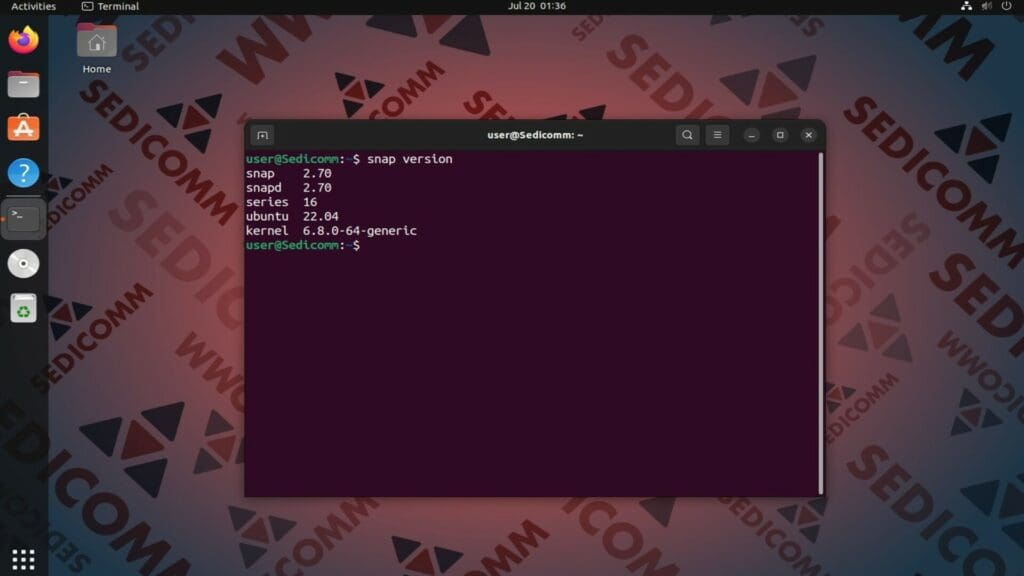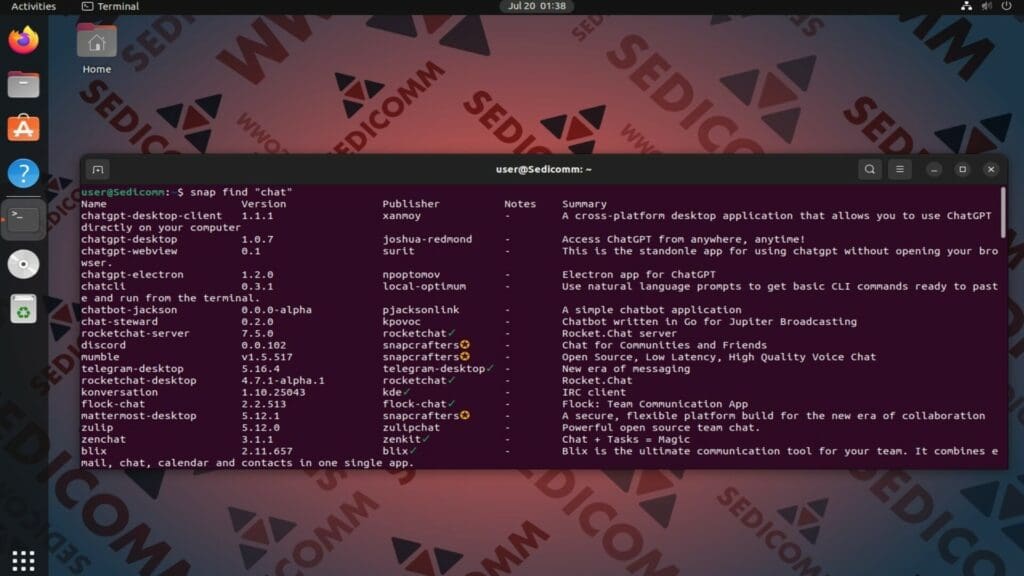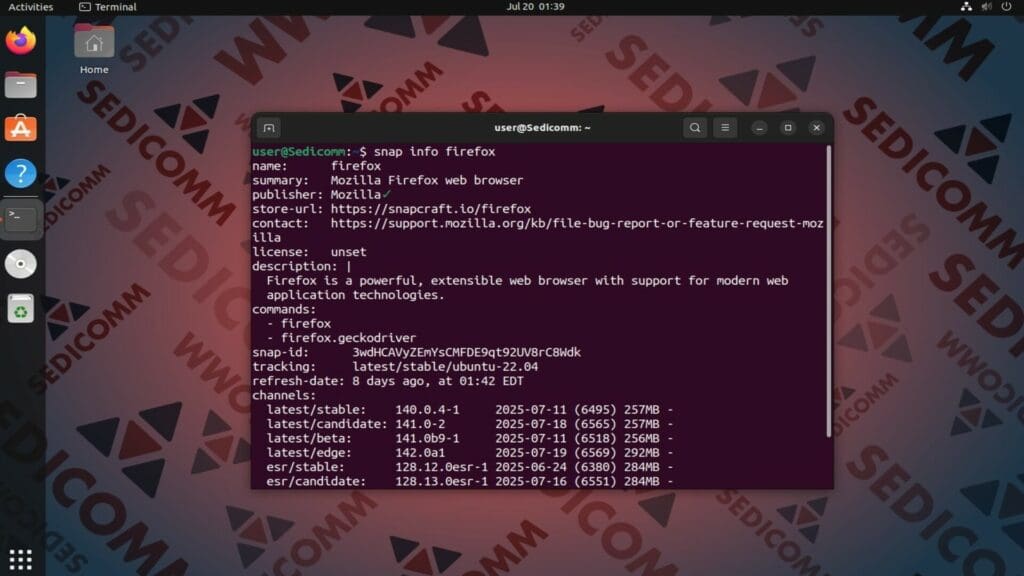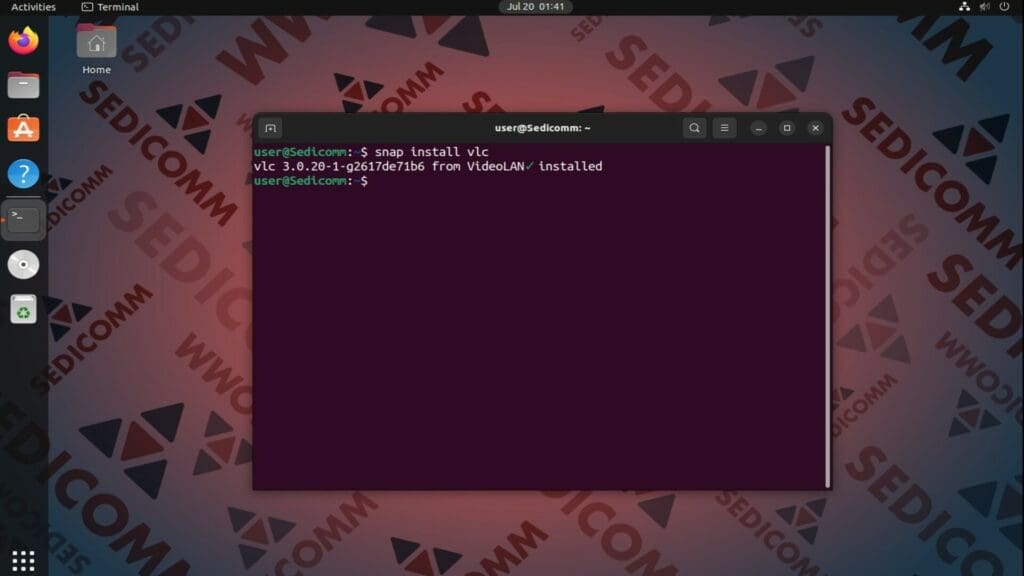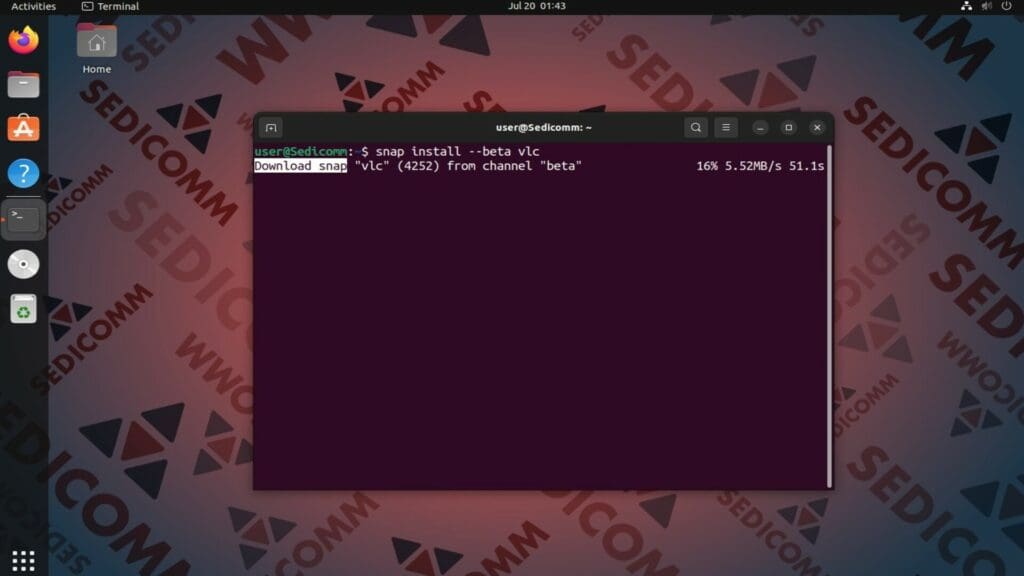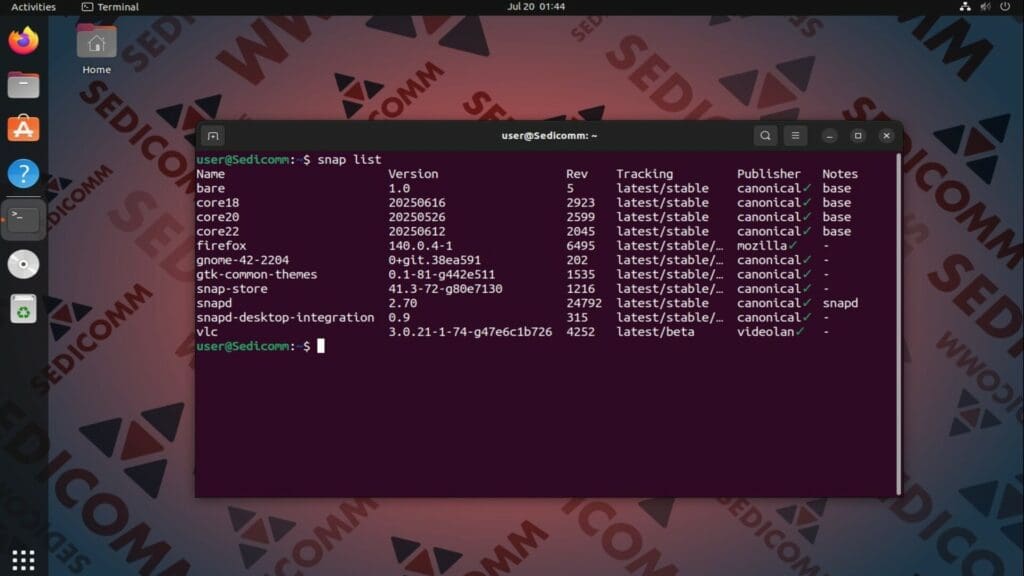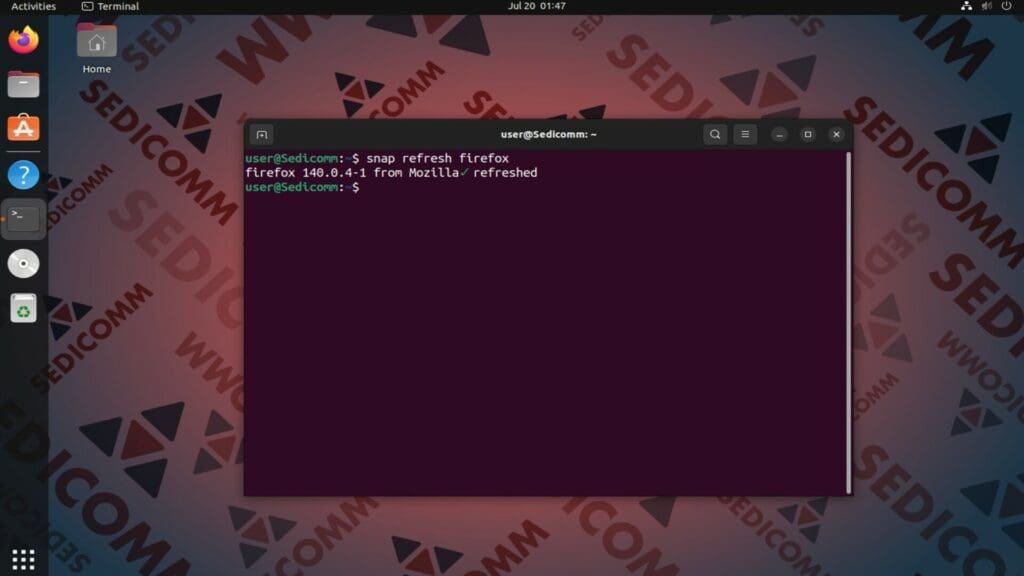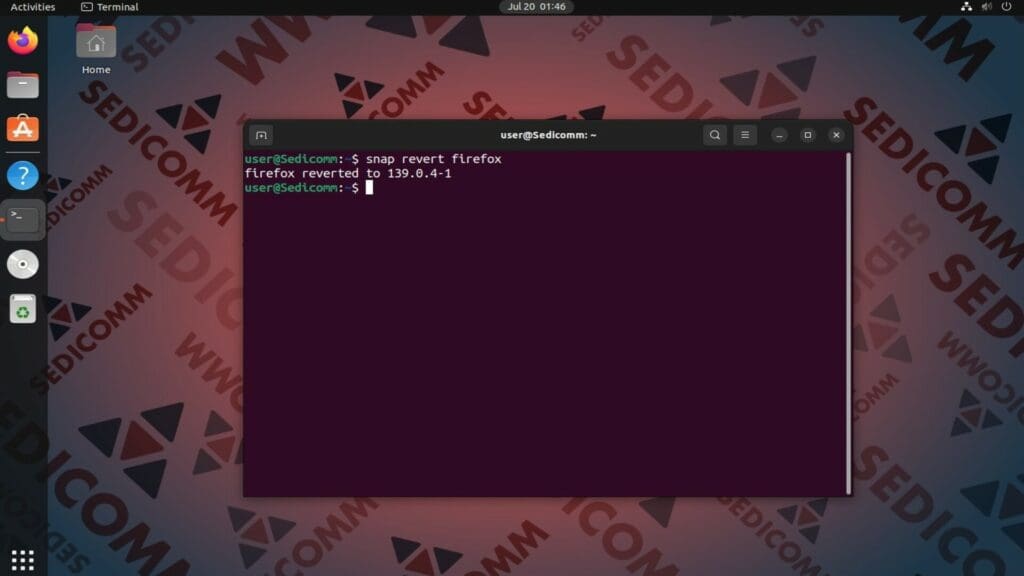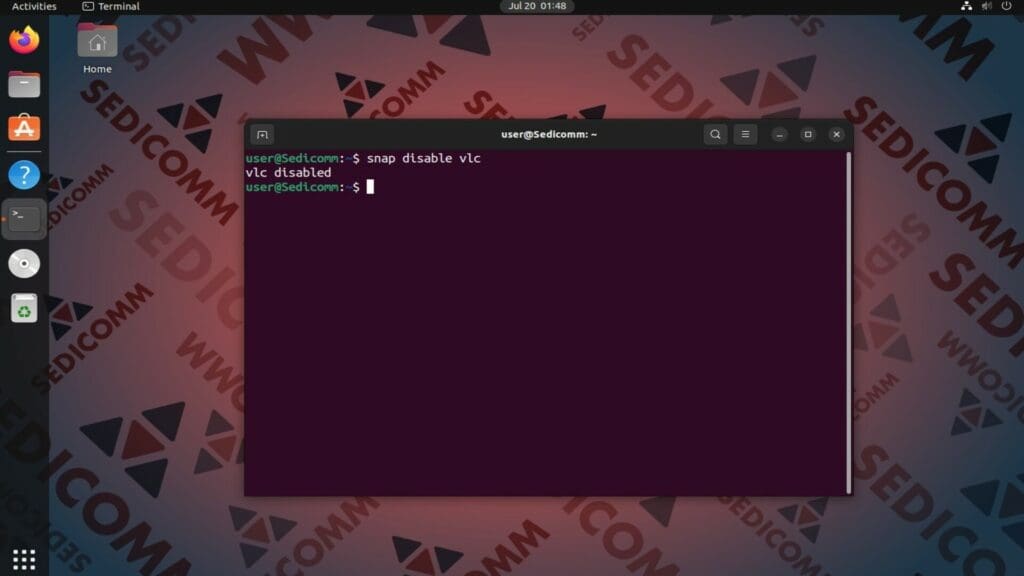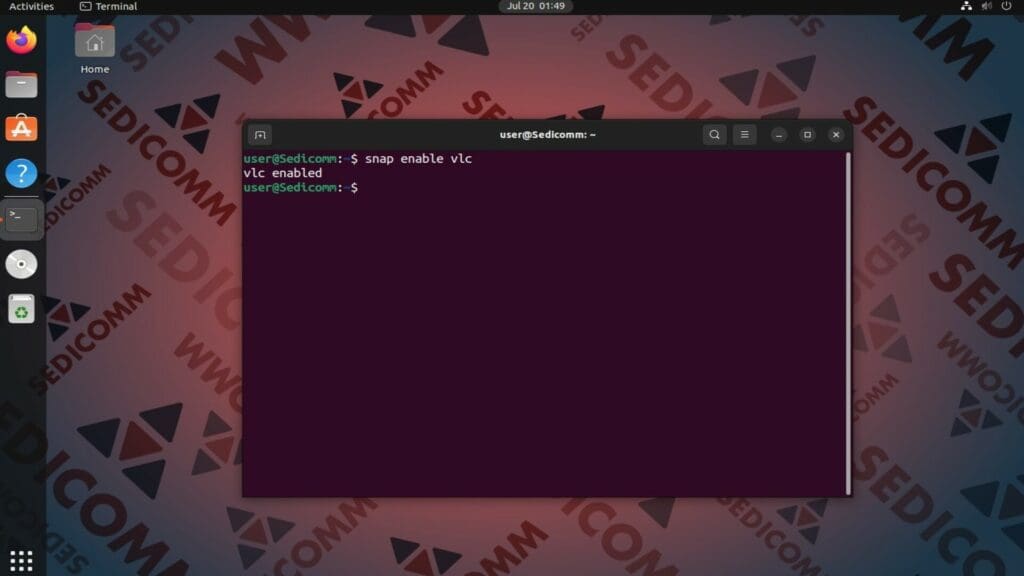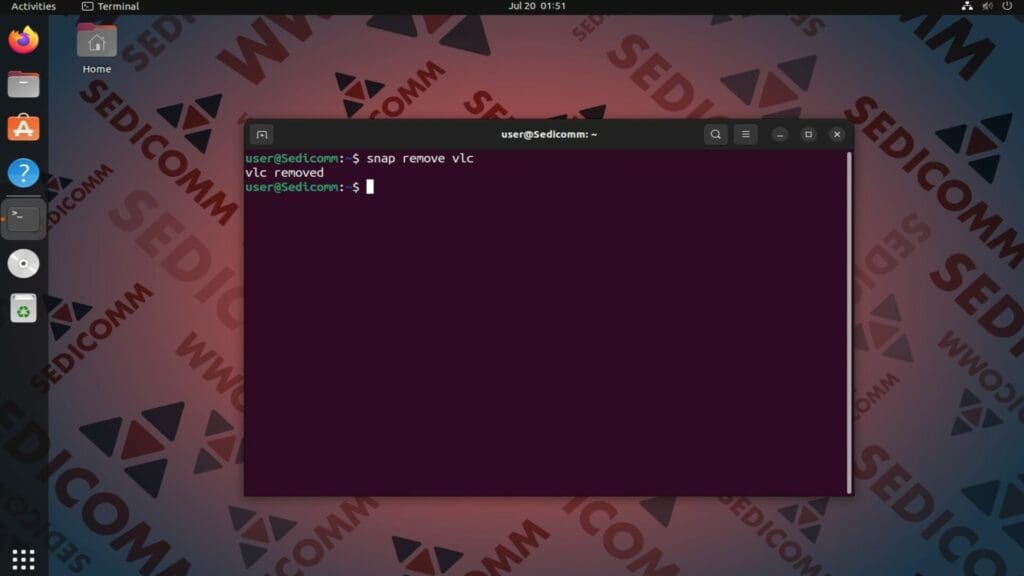Snap — менеджер управления пакетами ПО, разработанный Canonical, создателями Ubuntu. Он позволяет разработчикам упаковывать приложения со всеми их зависимостями, а пользователям — устанавливать, обновлять и запускать эти программы в различных дистрибутивах Linux.
В этой статье мы покажем базовые примеры использования Snap в ОС Linux.
Содержание:
- Установка Snap в Linux
- Поиск пакетов в менеджере Snap
- Установка пакетов ПО из магазина Snap
- Просмотр списка установленных пакетов Snap
- Обновление пакета ПО и откат к предыдущей версии
- Отключение / включение программ Snap
- Удаление пакета Snap из ОС
- Выводы
Установка Snap в Linux
Вы можете установить менеджер Snap с помощью стандартных репозиториев Вашего дистрибутива Linux. Чтобы сделать это в Debian / Ubuntu Linux, выполните в терминале команду:
Читайте также: Как полностью удалить Snap в Ubuntu.
В Fedora Linux:
В CentOS / RHEL:
После установки Snap следует настроить автозапуск его основного сокета с помощью следующей команды:
Важно: в Ubuntu и его производных эта операция обычно выполняется автоматически во время установки менеджера.
Чтобы узнать, какая версия Snap была установлена, выполните в терминале:
Читайте также: Как управлять приложениями Snap в ОС Linux.
Поиск пакетов в менеджере Snap
Прежде чем устанавливать приложение через Snap, убедитесь, что оно доступно в его репозитории. Для этого используйте команду snap find. В качестве аргумента укажите название или ключевое слово, описывающее интересующую утилиту. Например:
Также можно получить подробную информацию об утилите с помощью snap info. К примеру:
Установка пакетов ПО из магазина Snap
Чтобы установить программное обеспечение с помощью Snap, выполните следующую команду:
У каждого пакета Snap есть каналы (от англ. channels) — это разные версии и стадии обновлений приложения, из которых можно выбрать ту, которая больше подходит.
Каждый канал представляет собой сочетание:
- Трека (например,
1.0,2.1,latest) — основная версия. - Уровня стабильности:
stable— стабильная версия, используется по умолчанию;candidate— почти стабильная, находится на финальном этапе тестирования;beta— бета-версия, может содержать ошибки;edge— самая свежая версия, часто обновляется и может быть нестабильной.
Допустим, Вам нужно установить пакет с уровнем стабильности beta. Для этого запустите в терминале приведенную ниже команду:
Читайте также: Как удалить приложение с помощью apt в Ubuntu.
Просмотр списка установленных пакетов Snap
Чтобы вывести в окно терминала список установленных в ОС Snap-пакетов, используйте следующую команду:
Если Вам нужно узнать информацию только о конкретном приложении, добавьте к предыдущей команде его название в качестве аргумента:
Обновление пакета ПО и откат к предыдущей версии
С помощью подкоманды refresh Вы можете обновить до последней версии указанный Snap-пакет, указав его название в качества аргумента. Например:
В любой момент Вы можете вернуться к ранее использованной версии программы. Для этого применяется подкоманда revert. К примеру:
Отключение / включение программ Snap
Менеджер пакетов Snap предоставляет возможность:
- отключения программы — временное приостановление ее работы без удаления (не запускается, не получает обновления и все процессы перестают работать);
- включение программы — возврат ее в активное состояние (работает и обновляется).
Чтобы отключить приложение Snap, выполните в терминале:
Если нужно снова перевести пакет в активное состояние, примените следующую команду:
Читайте также: Как настроить автоматическое обновление системы безопасности в Ubuntu.
Удаление пакета Snap из ОС
Чтобы полностью удалить Snap-пакет из операционной системы Linux, следует воспользоваться подкомандой remove. Например:
Выводы
Теперь Вы знаете, что такое менеджер управления пакетами Snap. Мы рассказали, как установить его в различных дистрибутивах Linux, а также показали базовые примеры работы со Snap-программами.
Спасибо за время, уделенное прочтению статьи!
Если возникли вопросы — задавайте их в комментариях.
Подписывайтесь на обновления нашего блога и оставайтесь в курсе новостей мира инфокоммуникаций!
Чтобы знать больше и выделяться знаниями среди толпы IT-шников, записывайтесь на курсы Cisco, курсы по кибербезопасности, полный курс по кибербезопасности, курсы DevNet / DevOps (программируемые системы) от Академии Cisco, курсы Linux от Linux Professional Institute на платформе SEDICOMM University (Университет СЭДИКОММ).
Курсы Cisco, Linux, кибербезопасность, DevOps / DevNet, Python с трудоустройством!
- Поможем стать экспертом по сетевой инженерии, кибербезопасности, программируемым сетям и системам и получить международные сертификаты Cisco, Linux LPI, Python Institute.
- Предлагаем проверенную программу с лучшими учебниками от экспертов из Cisco Networking Academy, Linux Professional Institute и Python Institute, помощь сертифицированных инструкторов и личного куратора.
- Поможем с трудоустройством и стартом карьеры в сфере IT — 100% наших выпускников трудоустраиваются.
- Проведем вечерние онлайн-лекции на нашей платформе.
- Согласуем с вами удобное время для практик.
- Если хотите индивидуальный график — обсудим и реализуем.
- Личный куратор будет на связи, чтобы ответить на вопросы, проконсультировать и мотивировать придерживаться сроков сдачи экзаменов.
- Всем, кто боится потерять мотивацию и не закончить обучение, предложим общение с профессиональным коучем.
- отредактировать или создать с нуля резюме;
- подготовиться к техническим интервью;
- подготовиться к конкурсу на понравившуюся вакансию;
- устроиться на работу в Cisco по специальной программе. Наши студенты, которые уже работают там: жмите на #НашиВCisco Вконтакте, #НашиВCisco Facebook.